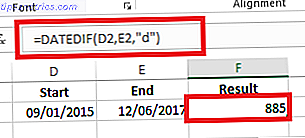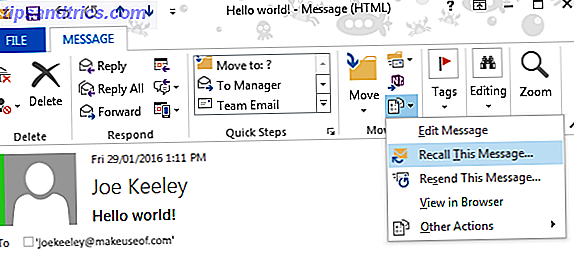Gamen kan een dure hobby zijn, vooral de hardware. Door uw eigen pc te bouwen, kunt u tot een paar honderd dollar besparen.
Deze handleiding kan als gratis PDF worden gedownload. Download nu hoe u een gaming-pc kunt bouwen . U kunt dit kopiëren en delen met uw vrienden en familie.In deze handleiding leert u hoe u een spel-pc kunt bouwen en uzelf vertrouwd kunt maken met alle verschillende computeronderdelen, vanuit het oogpunt van een gamer. In plaats van u te vertellen wat u moet kopen, leren we u hoe u deze afzonderlijke componenten kunt wegen en beoordelen.
Maak op 27 geïllustreerde pagina's kennis met je RAM vanaf je CPU en leer hoe je een fatsoenlijke grafische kaart kunt kiezen. Zodra je klaar bent, kun je de juiste componenten kopen voor je snel zelfgebouwde pc.
Inhoudsopgave
§1. Inleiding
§2 - De componenten van een gaming-pc
§3 - Eigenlijk uw systeem bouwen
§4 Externe computerhardware
1. Inleiding
Moderne games worden elke dag grafischer. Hardware moet gelijke tred houden met de steeds beter wordende graphics en krachtigere gaming-engines. Hierdoor is gaminghardware verouderd op een enorme leeftijd; wat een jaar of twee geleden als 'nieuw' werd beschouwd, moet al achterblijven.
Elke zichzelf respecterende gamer heeft een computer nodig die overeenkomt met de groei van de games van vandaag. Door de voortdurende upgrading kan gamen een erg dure hobby worden. Door onze eigen computer te bouwen en de kosten te verlagen, kunnen we tot een paar honderd dollar besparen.
Afgezien van het geld, het bouwen van uw eigen pc wordt ook geleverd met opties voor het aanpassen die nooit worden gevonden in de winkel gekochte systemen. Door zorgvuldig alle componenten van uw computer te selecteren, kunt u een machine maken die perfect past bij het doel, zonder tekortkomingen of overvloedigheden.
In deze gids zullen we ons concentreren, niet alleen op wat er is, maar wat belangrijk is voor een gamer en hoe je een pc kunt krijgen die echt bij je past.
2. De componenten van een gaming-pc
In dit hoofdstuk bespreken we alle benodigde componenten voor een computer. Het denkproces kan anders worden herschikt dan in andere handleidingen. We benadrukken de onderdelen die belangrijk zijn voor een gamer en proberen het resterende systeem rond die componenten te bouwen.
2.1 Videokaart
De videokaart, grafische versnellingskaart, beeldschermadapter of grafische kaart is technisch een bijproduct. Toch is het een van de belangrijkste onderdelen voor een spelcomputer. 
De grafische kaart is een uitbreidingskaart met een GPU-chipset (grafische verwerkingseenheid) die is bedoeld voor grafische weergave. Hun hoofddoel is het weergeven en uitvoeren van (3D) afbeeldingen op een monitor. Hoewel de meeste moederborden (later meer in de handleiding) ingebouwde GPU-chips hebben, zijn ze normaal niet voldoende om te gamen. We willen liever een externe component gebruiken die kan worden omgewisseld en geüpgraded zonder dat je een hele nieuwe computer hoeft aan te schaffen.
Dit is ook een van de belangrijkste redenen om gaming-laptops niet te kopen. Wanneer de ingebouwde GPU-chip verouderd is, moet je alles opnieuw kopen, zonder de mogelijkheid om de meeste andere onderdelen opnieuw te gebruiken.
Er zijn een paar dingen waar we naar moeten kijken bij het kiezen van de juiste grafische kaart:
• Hoe krachtig heb ik een kaart nodig?
• Welke aanvullende functionaliteit wil ik?
Volgens de filosofie 'er is geen overkill', zouden die twee keuzes eenvoudig zijn. De meeste wallets vereisen echter van hun eigenaar dat deze de functionaliteit afzet tegen de kosten en kijkt naar wat u nodig heeft, in plaats van wat u wilt.
We zullen je niet vertellen welke kaarten goed zijn, want dat zou nogal nutteloos zijn en slechts een tijdelijke verklaring. In plaats daarvan proberen we je te leren hoe je zelf naar de goede kunt zoeken.
2.2 GPU-fabrikanten
De twee belangrijkste fabrikanten van GPU-chipsets op dit moment zijn NVIDIA en ATI (de grafische afdeling van AMD). Het is moeilijk om te zeggen wat het beste is, want er is geen goed antwoord op deze vraag, hoewel de meeste mensen het liefst met NVIDIA meegaan. 
In winkels zie je vaak grafische kaarten van andere merken. Deze zijn gemaakt door andere computerbedrijven, maar de meesten gebruiken nog steeds ATI- of NVIDIA-chipsets.
2.3 Hoe krachtig een kaart?
Als je vooruit denkt, moet je niet alleen een kaart kopen die nu krachtig is, maar een kaart die in de nabije toekomst nog steeds voldoende krachtig zal zijn.
Meestal is de beste keuze om een kaart met een hoog gemiddeld bereik te kopen. De kaarten met een hoge rangen hebben vaak een te groot prijsverschil voor de grafische superioriteit die ze bieden, en omdat verhoudingen in de loop van de tijd opnieuw worden gedefinieerd, zal dit geringe grafische verschil er nog minder toe doen als de gamingindustrie weer verder gaat. De enige reden om een kaart met een hoog bereik te kopen is een bijna fanatieke ernst van gamen en een overvloed aan contanten.
Aan de andere kant zullen kaarten met een laag bereik of kaarten met een laag middentonen die op dit moment net voldoende krachtig genoeg zijn, als eerste achterblijven. De game-industrie heeft zelfs geen grote sprong nodig om deze kaarten te laten verouderen. De gaming-business is moeilijk, en welke kaart je ook kiest, de kans is groot dat je op de lange termijn teleurgesteld zult zijn. Die goede kaarten zijn opeens niet zo goed meer, of ze kosten de helft van wat je een paar maanden geleden voor ze hebt betaald. Dit moet je gewoon accepteren, een opoffering die je moet betalen.
2.4 Hoe weet ik welke kaarten krachtig zijn?
Als je eenmaal dat begrip hebt, is het de kunst om die grafische kaarten te kunnen afwegen tegen de concurrentie. Geen eenvoudige handeling - in tegenstelling tot de meeste andere componenten en elektronische producten, kunnen grafische kaarten niet op één variabele worden beoordeeld. Hier zijn er heel veel factoren die hun rol spelen.
Het is vaak moeilijk te zien welke het beste is, uitsluitend op basis van de specificaties. Er zijn drie dingen die we kunnen leren van het lezen van de achterkant van de doos:
Series - kaarten worden vrijwel altijd in serie uitgebracht (bijv. De NVIDIA GeForce 9600 en NVIDIA GeForce 9800 behoren beide tot de 9000-serie). Bij welke serie een kaart hoort, is het belangrijk om naar te kijken. Het is bijna altijd aangeraden om een kaart uit de laatst mogelijke serie te kiezen. Een daarvan kan soms beter zijn dan een krachtiger kaart uit een lagere reeks.
Geheugen - alle kaarten hebben een grafisch geheugengedeelte. Het is duidelijk dat hoe groter het aantal, hoe beter. De geheugengrootte wordt meestal vermeld in de specificaties, zo niet op de naam van de kaart.
Achtervoegsels - het leren van de bestaande achtervoegsels is ook belangrijk. In NVIDIA's markeert GTX de beste kaarten, dan GTS, en de zwakste kaarten zijn gemarkeerd met een GT-achtervoegsel. ATI-kaarten gebruiken dezelfde achtervoegsels, evenals een paar extra die vaak een beetje meer naar voren zijn. Het HD-achtervoegsel is duidelijk iets waarnaar je wilt zoeken, evenals X en XTX. Om uiteindelijk onze grafische kaart te kiezen, gaan we deze kennis gebruiken en kijken naar benchmarks.
2.5 Welke benchmarks zijn
Benchmarks, in dit deel van de digitale wereld, zijn gegevens die laten zien hoe kaarten tijdens intensieve grafische tests worden uitgevoerd, bijvoorbeeld framesnelheden tijdens een specifieke reeks spellen, terwijl ze door verschillende schermresoluties lopen. Hiermee vergelijken we de prestaties van elke kaart.
De beste plaats om naar benchmarks te zoeken is waarschijnlijk Tom's Hardware. U kunt hier een uitgebreid benchmark- en vergelijkingsprogramma vinden, waarin u de totale som van de benchmarks kunt bekijken of ervoor kunt kiezen om de resultaten van een specifieke test te bekijken. 
Weet dat deze kaarten de meeste, maar niet alle recente grafische kaarten bevatten. Voor degenen die ontbreken, Google is een geweldige tool.
2.6 Vooruit denken
Om zaken te kunnen blijven doen, moeten we rekening houden met recente ontwikkelingen en zo snel mogelijk op een van hen kunnen springen. Blijvend vastzitten met oudere technologie is een van de beste manieren om op de lange termijn achter te blijven. Daarom zijn er een paar extra dingen waar we naar moeten kijken.
uitgang
Er zijn twee soorten connectoren op de markt, VGA (de oudere, analoge uitgang) en DVI (de nieuwere, digitale uitgang). 
Hoewel je met beide kunt rondkomen, is het beter om een kaart met een DVI-connector te nemen. Afgezien van het betere imago van DVI, zijn veel van de nieuwere schermen al bezig met het stoppen van de VGA-ondersteuning, en de kans is groot dat je vast zit met een hoop convertorkabels. Als je geen geld hebt, kun je ook kaarten kiezen met extra S-Video- of HDMI-connectoren.
DirectX
Het is ook aan te raden kaarten te kiezen die ondersteuning bieden voor de nieuwste DirectX-versies (momenteel DirectX10) als u geen coole nieuwe dingen zoals de nieuwste schakeringstechnologieën wilt missen.
Moederbord-interface
Er zijn verschillende mogelijke verbindingsservices voor het moederbord. De belangrijkste zijn: 
• PCI
• AGPx1 / x2 / x4 / x8
• PCIex1 / x4 / x8 / x16 / x162.0
PCIe (of PCI Express) is momenteel de nieuwste - en snelst - verbindingsinterface op de markt. Je kunt tegenwoordig amper met PCI rondkomen en je zou een vlooienmarkt moeten betreden als je nog steeds een AGP-kaart wilt scoren. Dus ga met PCIe - niet onderhandelbaar.
Een PCIe-kaart zorgt niet alleen voor een hogere snelheid, maar ook voor compatibiliteit met nieuwere moederborden. Als u een oudere verbinding kiest, bent u verplicht oudere moederborden en dus oudere, oudere kleding te kopen.
Schrijf je slot op de componentreferentiegids aan het einde van de gids als je eenmaal een keuze hebt gemaakt.
SLI en Crossfire
Andere boeken kunnen hier een hoofdstuk aan wijden. Hier ga ik je gewoon de basis in leggen. In mijn ervaring hebben mensen die hierin geïnteresseerd zijn gewoonlijk deze gidsen niet nodig, noch gelezen. Als u echt geïnteresseerd bent nadat u dit heeft gelezen, moet u op Google klikken.
Als je echt wilt dat je gaming-pc een veelhoekige kont schopt, zul je niet tevreden zijn met een van die mid- of hoogbereik grafische kaarten die ze je proberen te verkopen. Tenminste, het zal niet genoeg zijn. SLI en Crossfire stellen je in staat om meerdere van die kaarten te nemen en ze samen te laten werken voor een (hopelijk) optimale prestatie. 
U hebt een SLI- of CF-compatibel moederbord nodig. Dit betekent in feite dat het twee slots voor grafische kaarten heeft. Maar wees gewaarschuwd - het loont echt de moeite om hier wat geld uit te geven, omdat oudere moederborden de maximale datastroom over die twee PCI Express-slots verdelen, en er dus voor zorgen dat geen van beide volledig wordt gebruikt. Als je dit pad volgt (en weet dat dit nauwelijks nodig is om te genieten van grafische suprematie), betaal je extra voor bijna al die andere componenten in je systeem. Conclusie? Alleen voor de echte pro's.
2.7 Eindelijk - Een kaart kiezen
Zorg ervoor dat je alles hierboven hebt begrepen en dat je een duidelijk beeld hebt van wat je zoekt. Je moet al zeker zijn van de interface en output en een semi-gestage budgetlimiet hebben. Met dat in gedachten, moet u beginnen met het bekijken van benchmarks en uw opties afwegen. Een goede keuze kost geen fortuin, maar scoort toch relatief hoog in de benchmarks.
2.8 Processor
De CPU, centrale verwerkingseenheid of gewoon processor is het meest centrale deel van elke computer. Het is de communicerende agent tussen al uw verschillende computercomponenten. Wanneer een deel van uw systeem gegevens probeert te verzenden naar de andere kant, wordt dit altijd door de centrale verwerkingseenheid gepasseerd - daarom is het hebben van een fatsoenlijke CPU van de meest innerlijke essentie. Een trage CPU kan en zal ervoor zorgen dat niet al uw componenten volledig worden gebruikt. 
Net als bij de grafische kaarten, hebben we opnieuw twee keuzes: AMD en Intel. Beide zijn geldige opties en populair in de computergemeenschap. Niettemin lijkt Intel nog steeds de populairste kandidaat te zijn. Wees niet in de war door de cijfers die ze in hun productnaam zetten, dat zijn geen specs, maar concurrentie op laag niveau.
Hieronder zullen we de verschillende aspecten bekijken die u moet bekijken bij het kopen van een CPU.
Hoewel je je budget onder controle moet houden, raad ik je aan om te zoeken naar een CPU met hoog of hoog bereik als je wilt dat deze minimaal 3 of 4 jaar meegaat. Je zult vaak in staat zijn om een goede keuze te maken terwijl je rond de 100 dollar zweeft.
Bij het kiezen van een CPU, kies je ook een bepaalde CPU-socket. Als je dat doet, worden je toekomstige moederbordmogelijkheden beperkt - en dus mede bepaald. U doet er goed aan om die CPU-sleuf te schrijven in de componentreferentietabel die we aan het einde van de handleiding hebben opgenomen.
Klok (cyclus) snelheid
Kloksnelheid, uitgedrukt in GigaHertz, is hoe we de snelheid van de CPU meten. Het is de grootte van de ondersteunde gegevensstroom, of met andere woorden, hoe snel de CPU informatie kan verwerken. Het is duidelijk dat als je kloksnelheid te laag is, je andere computercomponenten worden tegengehouden.
De kloksnelheid kan worden gebruikt om twee processoren uit dezelfde serie te beoordelen. Omdat twee andere factoren - cache en bussnelheid - echter ook een redelijke rol spelen, kan de eindprestatie afwijken, onafhankelijk van de kloksnelheid.
Kijk rond en zie wat de huidige norm is. Als je kijkt naar de huidige spelvereisten, zul je dit snel merken als je te laag denkt of te hoog richt. Op het moment van schrijven zou je ver boven de 2GHz moeten zijn.
Cache
Omdat kloksnelheid de belangrijkste factor is, hoeft u niet te veel tijd te besteden aan het graven in de cache van elke processor. Dat klopt, dit hoeft u niet te weten, want met de meeste specificaties betekent een hoger cijfer een betere processor, maar het zal u helpen te begrijpen hoe sommige CPU's iets beter kunnen zijn, en waarom.
Omdat sommige gegevens herhaaldelijk moeten worden geopend, kan het inefficiënt zijn voor de CPU om zichzelf (ver) te bereiken, keer op keer. Dit is de reden waarom alle CPU's tegenwoordig kleine geheugenafzettingen hebben, verder verdeeld in een eerste (L1 Cache), een tweede (L2 Cache) en zeer af en toe een derde (L3 cache). 
De L1-cache bevat de gegevens die het vaakst worden geopend, respectievelijk gevolgd door L2 en L3. De CPU zoekt altijd eerst in de L1-cache voordat hij naar de andere (n) gaat. Om de meest tijdbesparende zoekopdrachten te maken, is elke storting duidelijk kleiner dan de volgende. Grotere caches betekent meer gegevensopslag, maar betekent ook dat uw CPU een langere tijd zal doorbrengen met rondwandelen voordat deze ermee kan 'werken'.
Meerdere kernen
Een trend die steeds populairder wordt, zijn de meeraderige CPU's. Deze bieden verschillende semi-onafhankelijke agents om een snellere communicatie tussen verschillende computercomponenten mogelijk te maken. Het is alsof er twee mensen aan een bureau zitten in plaats van alleen die ene dikke. Deze technologie is meer en meer aanwezig in nieuwe CPU's en het wordt ten zeerste aangeraden om mee te gaan met de stroom op deze. 
Hoewel we met twee zijn begonnen, zijn we al overgeschakeld naar vier kernen in één processor. Voor een casual gamer is een dual core met een midden- tot een hoog bereik een raadzaam en economisch besluit. De prijzen voor quad-core CPU's zijn echter gedaald en dit is nu ook een zeer realistische beslissing. Als je het kunt betalen, ga er dan mee akkoord. Merk op dat wanneer je een quad-core processor van 2 GHz hebt, je nu vier kernen hebt die werken op een kloksnelheid van 2 GHz!
TIP In het Intel-kamp is 'Core 2' slechts de naam van de CPU-serie, dus je moet op zoek gaan naar Core 2 Duo voor dual core en Core 2 Quad voor quad core. Hun nieuwste serie Core i7 heeft minimaal 4 kernen.
Boxed versus niet-boxed CPU's
Technisch gezien zijn ingepakte CPU's de retail-processors en die van Intel of AMD willen dat je koopt. En terecht, want in tegenstelling tot niet-boxed processors bevatten boxed CPU's een heatsink en / of ventilator, vaak niet inbegrepen in de eerste en dus extra kosten en problemen aan het maken. Speel veilig, ga in de doos. 
2.9 Moederbord
Het moederbord is het slagveld van uw computer. Het is de host van al uw hardwarecomponenten en stelt hen in staat om te communiceren. Hieronder zullen we de dingen bespreken die u moet overwegen bij het kiezen van een moederbord. 
CPU-socket en grafische kaartsleuf
Uw keuze voor het moederbord wordt niet alleen beperkt door uw budget, maar ook door uw eerdere keuzes van grafische kaart en CPU. Hoewel de meeste mensen het andersom zouden doen, beperken we liever de enorme reeks moederborden dan die voormalige twee componenten.
Als je die twee slottypen hebt genoteerd, kun je een paar moederborden elimineren en verdergaan.
Sommige nieuwere CPU's worden nog niet door alle moederborden ondersteund. Als je met meerdere cores speelt, moet je de CPU-compatibiliteit controleren, zelfs als de socket correct is. Deze informatie moet worden opgenomen op de pagina van het moederbord op alle fatsoenlijke webwinkels en is beschikbaar in de meeste hardwarewinkels. De toename van direct beschikbare informatie is een van de redenen waarom online winkelen loont.
Extra slots
Vanzelfsprekend bent u van plan meer componenten toe te voegen dan alleen een CPU en een grafische kaart. Als dat het geval is, moet u ervoor zorgen dat uw moederbord niet alleen het juiste, maar ook het juiste aantal slots heeft.
PCI- en PCIe-slots zijn voor uitbreidingskaarten in het algemeen, niet alleen grafische kaarten. Als je een extra interne netwerkkaart, tv-tuner, geluidskaart of USB HUB wilt toevoegen, heb je een paar van deze nodig. Hoeveel u nodig heeft, hangt af van uw vereisten, en u weet waarschijnlijk zelf het antwoord op die vraag, maar een minimum van drie wordt geadviseerd.
IDE en S-ATA worden gebruikt om harde schijven en CD / DVD / Blu-Ray-drives aan te sluiten. Als u oude onderdelen van een vorige computer opnieuw wilt gebruiken, moet u de verbindingen controleren die u nodig hebt. Ga in een open scenario in op de snellere S-ATA-connectoren. De productie van IDE-kleding is al aan het slinken en zal binnenkort tot een einde komen. 

USB en FireWire kunnen worden gebruikt om externe apparaten aan te sluiten. FireWire wordt minder gebruikt, maar u moet wel over een redelijke hoeveelheid USB-poorten beschikken. Beide kunnen in aantal worden verhoogd door speciale uitbreidingskaarten aan te schaffen (zie PCI / PCIe). 
Interne geluids- en netwerkfunctionaliteit
De functionaliteit van sommige van die uitbreidingskaarten die we eerder hebben besproken, kan al in sommige moederborden worden opgenomen. Geluids- en netwerkkaarten zijn de voor de hand liggende voorbeelden.
Je zult nauwelijks een moederbord vinden zonder een ingebouwde netwerkkaart tegenwoordig, en terecht, omdat bijna elke computer is bedoeld om verbinding te maken met internet. De geluidskaart is vaak iets minder duidelijk. Inderdaad, je zult geluidfunctionaliteit vinden op alle moederborden, maar als je je ogen open houdt, kun je een ingebouwd 5.1-surroundsysteem hebben voor slechts een paar euro extra. Tenzij je een koptelefoon gaat gebruiken, heb je dit nodig als je serieus met gamen bezig bent. 
2.10 RAM
RAM, afkorting voor Random-access memory, kan het beste worden omschreven als het 'tijdelijke geheugen'. Het is waar gegevens worden opgeslagen als het slechts voor een korte tijd relevant is, in tegenstelling tot de bijna statische gegevens op een harde schijf. 
Het voordeel van RAM is dat, vanwege de architectuur, de overdrachtssnelheden oneindig veel sneller zijn dan die van een harde schijf. Aan de andere kant is het ook per GigaByte oneindig duurder en omdat de gegevens worden opgeslagen door middel van elektrische ladingen, kan informatie niet worden opgeslagen of bijgehouden tenzij uw computer is ingeschakeld.
Als u wilt dat toepassingen en games soepel werken, moet u voldoende RAM-geheugen voor hen bieden. Met een tekort aan RAM, zullen games niet in staat zijn om grote hoeveelheden data te gebruiken, waardoor ze vertraging en visueel tekort veroorzaken.
Hoeveel RAM heb ik nodig?
Met de prijs van RAM tegenwoordig, kun je bijna niet teveel kopen. U moet echter weten dat wanneer u de limiet van 4 GB overschrijdt, u niet langer kunt werken in een 32-bits omgeving. De toekomst ligt in 64bit, maar 32bit is op dit moment nog steeds veel stabieler en wordt meer algemeen ondersteund.
Mijn advies zou zijn om onder de 4 GB te blijven tot 64bit-systemen stabieler zijn, vooral met betrekking tot games. U moet echter wel een goede 2-3GB tot uw beschikking hebben. De tijden dat we 'MegaBytes' aan het praten waren, zijn allang voorbij. Trouwens, met de meeste nieuwe moederborden met maximaal vier RAM-slots, kunt u uw RAM in de toekomst uitbreiden.
DDR, DDR2 en DDR3
Momenteel maken we drie onderscheidingen in de actieve SDRAM-standaard; DDR, DDR2 en DDR3. In gewoon Engels? Drie opvolgers van hetzelfde RAM-type. Elke generatie is erin geslaagd om een hogere werkfrequentie en een lager energieverbruik te ontwikkelen. Hoewel DDR is achtergelaten, is DDR2 de huidige standaard, terwijl DDR3 langzaam opduikt. 
Op dit moment is DDR3 nog steeds te duur voor die kleine verschillen, dus je zou moeten kiezen voor DDR2. Je zult ook blij zijn om te horen dat DDR2 de laagste prijs heeft, zowel onder DDR3 als de oudere DDR. 
Verschillende RAM-modules
Na het onderscheid van de DDR-generatie zal er nog een andere keuze zijn. Als u rondkijkt, zult u verschillende soorten RAM tegenkomen, meer bepaald DDR2-400, -533, -667, - 800 en -1066 (in het geval van DDR2).
Deze geven de snelheid van de gegevensoverdracht aan, meer specifiek het aantal overdrachten per seconde. Ze variëren ook in grootte, dus de meeste moederborden ondersteunen slechts een of twee standaarden. Als je echter een relatief nieuw moederbord hebt gekozen, is de kans klein dat je uit balans raakt.
Hoewel het niet verstandig is om low-range RAM te gebruiken, zou voor zowel de meerderheid van de mensen, zo niet iedereen, zowel middelgrote als hoge RAM-standaarden moeten voldoen.
2.11 Stroomvoorziening
De voeding van een computer is een van de eenvoudigste en meest delicate componenten. Dit is het gevolg van een simpele reden. Als je voeding uit de hand loopt, kan het wat of zelfs al je kostbare componenten ermee braden. Maak je geen zorgen, dit gebeurt niet vaak - wees er zeker van dat je koopt van een fatsoenlijke make-up, niet van een low-budget Eastern-webshop-gadget zonder een fabrikant. 
Het Wattage
Bovendien moet u ervoor zorgen dat uw stroomvoorziening voldoende paardenkracht heeft om uw systeem te animeren. De meeste componenten vermelden een minimum wattage in de specificaties. Dit is een eenvoudige kwestie van het toevoegen van getallen.
Laat altijd een wattemarge over, naast wat u denkt dat u nodig hebt. Een hedendaagse gamingcomputer moet minimaal 500 Watt hebben.
De juiste connectoren
Zoals je misschien hebt gemerkt, heeft de voeding van een computer bijna een dozijn verschillende connectoren. Veel van uw componenten en andere computerhardware hebben mogelijk verschillende connectoren nodig. Controleer de specificaties en zorg dat u er genoeg van hebt. Als je te kort komt, kun je altijd naar eBay gaan voor convertors, maar dat is een last die je wilt vermijden. 
2.12 HDD's en DVD-RW's
Op de harde schijf (HDD) slaat u uw gegevens op, en zonder deze kunt u niets uit uw systeem verwijderen. Als u een spel-pc bouwt, wilt u misschien investeren in een iets grotere opslagruimte, omdat meerdere installaties uw systeem snel kunnen vullen. Waar voor laptops 2, 5 "-schijven nodig zijn, hebt u een 3.5" -drie voor uw pc (gaming) nodig. 
Met uw DVD-R-, DVD-RW- of misschien zelfs Blu-Ray-RW-apparaat kunt u lezen en, afhankelijk van het gekozen apparaat, optische media schrijven. Als u van plan bent games op uw systeem te installeren en ik neem aan dat u dat doet, zult u waarschijnlijk ook een of twee hiervan nodig hebben. 
IDE versus S-ATA
Zoals eerder besproken, zijn er twee mogelijke verbindingen voor HDD's en DVD-stations; IDE en S-ATA. Naast het kopen van uw (juiste) moederbord, moet u ook een oogje in het zeil houden wanneer u nieuwe componenten bestelt. IDE (ook bekend als PATA) is de oudste van de twee. Het is niet alleen langzamer, maar ook steeds minder ondersteund. Als u nieuw koopt, is het ten zeerste aan te raden om met S-ATA te gaan.
2.13 Case en Casemodding
Technisch gezien geen onderdeel, maar waarschijnlijk heb je er een nodig als je van plan bent om die gaming-pc te bouwen. 
Hoewel sommige mensen de voorkeur zullen geven aan een behuizing zoals afgebeeld op de omslag van de handleiding, compleet met flitsende lichten en een rookwolk wanneer u een een voering trekt, zullen de meeste mensen de voorkeur geven aan een eenvoudige, eenvoudige behuizing. Het is aan jou - geef het een persoonlijkheid, of, nou, niet doen.
Mini, Midi, Big
Er zijn drie standaard 'toren'-maten; mini, midi en groot. Tenzij je iets speciaals doet, heb je een miditoren nodig. Grote torens zijn bedoeld voor mensen die een beetje extra in hun computer willen steken, midi als u zich houdt aan het minimale aantal onderdelen en ruimte wilt besparen.
Ventilatoren en ventilatie
Een belangrijk ding om naar te kijken, is de ventilatie van uw behuizing. Je moet rekening houden met het aantal ventilatorslots, en met hoeveel er al ingebouwd zijn. Het is vaak gemakkelijker om een extra tientje te betalen en er is al een behoorlijke hoeveelheid ventilatie geïnstalleerd. Anders is dat een extra onderdeel dat u moet bestellen.
casemodding
Helemaal niet vereist, maar als u indruk wilt maken op uw vrienden (of uzelf), kunt u een paar aanpassingen maken zonder al te veel geld uit te geven. 
Zoek een chique koffer, misschien zelfs met één kant uit Plexiglas. Je kunt fans kopen met gekleurde LED's in de meeste webshops en hardware-winkels voor slechts een paar dollar, en lichtkoepels en lichtgevende kabels als je je eigen rosse buurt wilt.
Als je bereid bent om de elektrische gereedschappen uit te schakelen, kun je wat coole dingen doen, maar daar kan ik je niet mee helpen.
3. Eigenlijk uw systeem bouwen
In deze handleiding wilde ik me vooral richten op het vertrouwd maken met de verschillende computercomponenten en deze vanuit het perspectief van een gamer bekijken. We zullen u niet in detail vertellen hoe u uw systeem samenvoegt.
Als je technologisch begaafd bent (lees: een nerd), het soort kerel of meisje dat meestal de handleidingen van het product overslaat en genoeg dingen in zijn / haar leven heeft gebroken om enigszins 'ervaren' te worden, zou je dit zonder kunnen doen helpen. Het is eigenlijk gewoon een paar schroeven aanhalen en een paar kabels aansluiten.
Als je niet zeker bent, zou je dat niet moeten doen. Het is zo simpel. Je wilt niet al die mooie dingen breken die je net hebt gekocht. MakeUseOf heeft in het verleden een handleiding geschreven over het bouwen van uw eigen systeem en zal bijna letterlijk uw hand vasthouden tijdens het proces.
4. Externe computerhardware
Natuurlijk heb je je computer, maar wat ga je ermee doen zonder een scherm, zonder muis? In dit hoofdstuk zullen we ons concentreren op de externe computerhardware, de laatste dingen die je nodig hebt om dat spelsysteem te gebruiken.
4.1 Computerweergave
Hoewel het een cruciaal onderdeel van uw systeem is, heeft u hier een zeer ruime keuze. Er zijn een paar verschillende soorten displays, maar u kunt hier uw persoonlijke mening voor 100% volgen. Hoewel het plezier van gamen deels visueel is, is het zeker geen vereiste om de beste display van de markt te kopen. Aan de andere kant zou het een verspilling zijn om de beelden van je grafische kaart te verwennen met een middelmatig scherm.
CRT, LCD, TFT
Wanneer je op de markt bent voor een display, word je begraven onder termen als deze - dus het loont om te weten wat ze betekenen.
CRT is de oudste van het stel. Dat zijn de klassieke, omvangrijke displays, die vaak dikker zijn dan breed. De kleuren zijn vaak van mindere kwaliteit en het beeld kan aan de zijkanten enigszins vervormd zijn. Aan de positieve kant, kun je al een van deze voor vijf tot tien dollar te krijgen. Dus als je denkt dat je al genoeg geld hebt uitgegeven, ga dan naar CRT. 
LCD en TFT zijn de flatscreens, de laatste is een verbetering ten opzichte van het originele LCD-scherm. Het (niet overdreven) verschil ligt in prijs en kleurkwaliteit, maar beide zijn oneindig veel beter dan CRT. Als je aanvaardt dat een goed beeldscherm een hap uit je budget verdient, neem dan een van deze voor de eye-candy en om niet achter te blijven. 
3: 4 versus 16: 9
Dit is het verschil tussen het klassieke 'vierkante scherm' (3: 4) en het breedbeeld (16: 9). Net als tv-toestellen hebben de meeste nieuwe schermen de trend van breedbeeld gevolgd. Hoewel dit een persoonlijke keuze is, stel ik voor dat u ermee akkoord gaat. Breedbeeldschermen zullen beter blijken bij het bekijken van een film, maar ook bij het spelen van een spel. 
VGA versus DVI
VGA en DVI zijn twee interface-interfaces voor display. De oudste van de twee, VGA, is een analoge verbinding en zal bij velen bekend zijn. Opstijgen is DVI, het digitale alternatief. DVI is de beste in VGA en zorgt voor een betere beeldkwaliteit en een hogere resolutie. 
DVI is de betere keuze, maar u moet wel rekening houden met de uitvoer van uw grafische kaart. Het heeft weinig zin om een DVI-scherm voor een VGA-grafische kaart te kopen.
4.2 Muis
In tegenstelling tot wat de meeste mensen denken, hoeven serieuze gamers geen honderd dollar aan die gamingmuis te spenderen. Het hangt allemaal af van hoe je het wilt gebruiken. Voor alles behalve First Person Shooters, ben je waarschijnlijk goed uitgerust met een optische muis van vijf tot tien dollar. Geloof me; deze werken een stuk beter dan je zou verwachten. 
Voor meer serieuze gamers en diegenen die van plan zijn te concurreren in First Person Shooters, kan die gamingmuis worden overwogen. De bedrijven met de beste prijs-kwaliteitverhouding zijn waarschijnlijk Logitech en Razer. Voor 50 tot 100 dollar heb je een redelijk goede optische muis, met instelbare snelheid en een paar aangepaste knoppen. Persoonlijk gebruik ik de Logitech MX 518.
Een speciale gamingmuismat is iets waar iedereen rekening mee moet houden. Het kost je misschien vijftien in plaats van twee dollar, maar het verschil is ongelooflijk. Bekijk SteelSeries voor enkele van de beste muismatten. 
4.3 Toetsenbord
Hoewel er speciaal gaming-toetsenbord is, zal slechts een minderheid van de mensen er uiteindelijk gebruik van maken. Over het algemeen raad ik je aan er een te kopen die 'goed voelt'. In plaats van online te kopen, ga je naar je lokale hardware store en begin je te typen op de verslapte toetsenborden. Het maakt niet uit wat te maken, of met welk doel het was bedoeld, het maakt vooral uit dat je je goed voelt als je erop typt. 
4.4 Audio
Het belang van een goede audio-installatie is weer afhankelijk van het soort games dat je gaat spelen. Voor alles behalve First Person Shooters, kunt u uw persoonlijke voorkeur volgen. In sommige andere games gebruik je zowel je oren als je ogen en een set van tien dollar 2.0 is niet voldoende.
Stereo versus surround
Zoals ik zeker weet, weten de meesten van jullie dat stereo maar twee geluidsbronnen heeft. Surround (5.1) heeft vijf geluidsbronnen (linksvoor, rechtsvoor, middenachter, linksachter en rechtsachter) en een subwoofer. 
Surroundgeluid geeft je het gevoel dat je deel uitmaakt van de actie. In games kun je horen waar de actie vandaan komt en als je er redelijk goed in bent, kun je er goed gebruik van maken. Dat gezegd hebbende, de prijzen van surround-sets zijn in steile daling en zijn nu betaalbaar voor de dagelijkse Joe. Ik pakte de mijne voor 30 dollar, en hoewel de meeste audiofielen misschien voor de neus bij het merk zouden fronsen, ben ik er altijd volkomen tevreden mee geweest.
headsets
Een alternatief voor volledige surround - vaak zelfs beter in geluidskwaliteit en nauwkeurigheid - zijn headsets. Nee, niet die kleine fragiele dingen die nauwelijks passen
op je oren. Ik bedoel omvangrijke oortelefoons. Als je met een fatsoenlijk merk gaat, betaal je wat extra geld, maar je betaalt voor kwaliteit. Goede headsets geven u het voordeel van volledig surround-geluid. 
Een ander voordeel van fatsoenlijke headsets is dat ze vaak worden geleverd met fatsoenlijke microfoons. Als je online speelt - FPS of MMORPG - is het een enorm voordeel om te kunnen communiceren met je teamgenoten of clan; in de game of met Ventrillosoftware.
Goede headsets kunnen wat geld kosten, maar het is het waard om naar Logitech- en SteelSeries-modellen te kijken. Ik kocht de mijne voor 80 dollar, maar dat is veel meer dan de meeste mensen betalen - 30 tot 50 is een zeer redelijke prijs. 
Verder lezen:
- Wat heb je nodig voor een energiezuinige gaming-pc Wat heb je nodig voor een energiezuinige gaming-pc Wat heb je nodig voor een energiezuinige gaming PC Gamingcomputers zijn enkele van de krachtigste consumenten-pc's op de markt. Hoewel er vlezige werkstations met dubbele processor zijn, zijn ze voor werk in plaats van voor spel. Mensen die een krachtige computer kopen voor persoonlijk gebruik doen meestal ... Lees meer
- De specificaties waarnaar moet worden gezocht bij het kopen van een gamingcomputer De specificaties waarnaar moet worden gezocht bij het kopen van een gamingcomputer De specificaties waarnaar moet worden gezocht bij het kopen van een computer Lees meer
- 5 degelijke aanpassingen om uw computer te optimaliseren voor gaming 5 degelijke aanpassingen om uw computer te optimaliseren voor gaming 5 degelijke aanpassingen om uw computer te optimaliseren voor gaming Als uw computer niet overweg kan met spellen zoals vroeger, hoeft u misschien maar snel onderhoud te plegen. Hier zijn vijf manieren waarop een PC-gamer de prestaties van zijn machine kan verbeteren. Lees verder
- 2 manieren om te testen of uw pc dat spel kan uitvoeren [MUO Gaming] 2 manieren om te testen of uw pc dat spel kan uitvoeren [MUO Gaming] 2 manieren om te testen of uw pc dat spel kan uitvoeren [MUO Gaming] Voor het alledaagse, uit -en-op PC-gamer, weten hoe u uw specificaties moet matchen met die welke worden aanbevolen voor het spelen van bepaalde spellen, is niet altijd de gemakkelijkste taak. Hoe moet je weten of je GTX 550 ... Lees meer is
Gids gepubliceerd: mei 2010